-
Realtek 리얼텍 사운드카드 확인 후 설치↘ 프로그램 2022. 8. 9. 22:13반응형

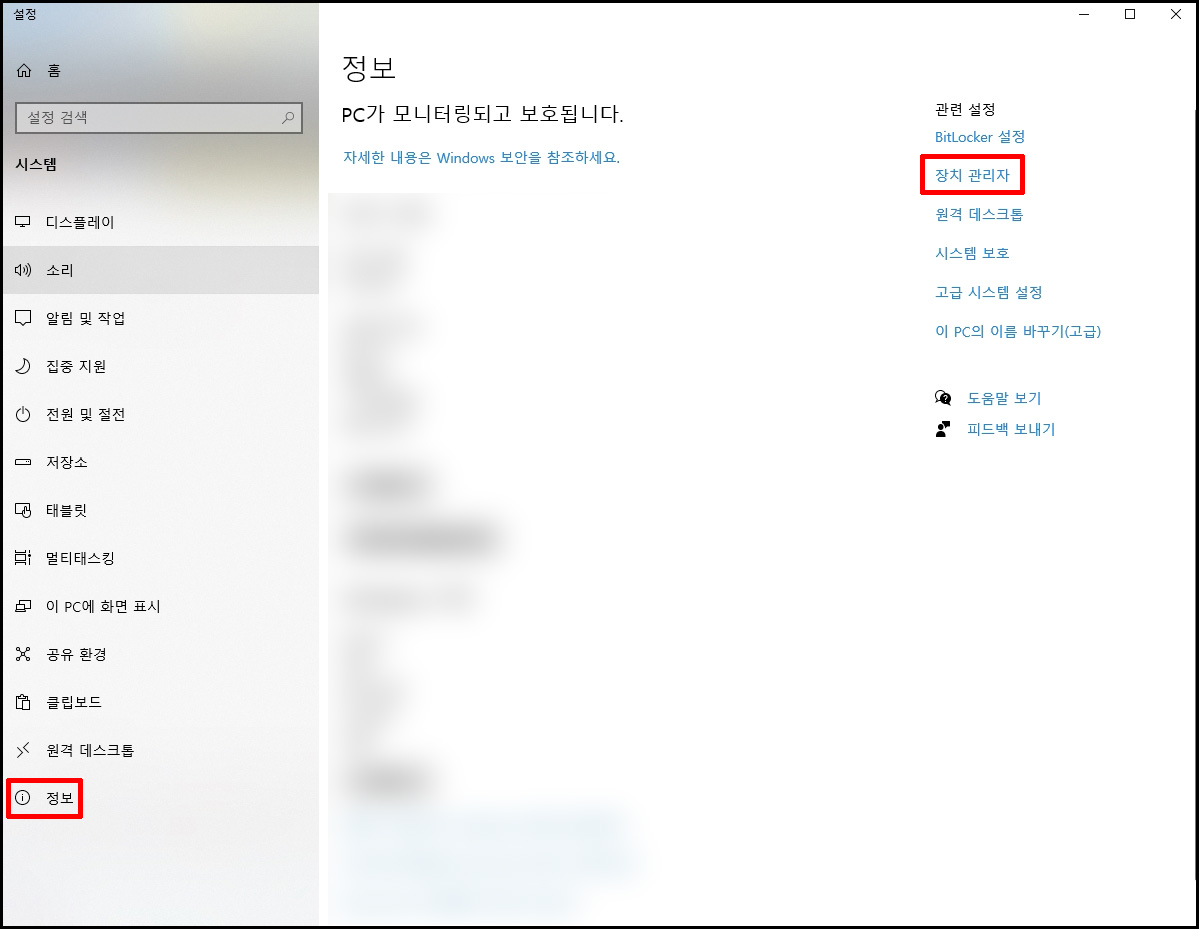
어떤 사운드 카드를 사용 중인지 알아보자. (1)
1. 윈도우 키 + E = 파일 탐색기
2. 내 PC 오른쪽 마우스 버튼 > 속성 = 설정(정보)창
3. 장치 관리자 클릭
반응형

어떤 사운드 카드를 사용 중인지 알아보자. (2)
우측 하단 아이콘 클릭 > 모든 설정 > 설정 > 시스템 > 정보 > 장치 관리자

어떤 사운드 카드를 사용 중인지 알아보자. (3)
좌측 윈도우 버튼 우클릭 > 장치 관리자
제일 간단하게 장치 관리자에 접근하는 방법입니다.

장치 관리자에서 사운드 카드 모델명 확인.
사운드, 비디오 및 게임 컨트롤러 클릭.
사운드, 비디오 및 게임 컨트롤러를 클릭하면 설치되어 있는 사운드 모델명을 확인할 수 있습니다.
예시의 이미지에서는 Realtek 리얼텍 사운드 카드를 확인할 수 있습니다.
업데이트를 하고 싶다면 HD오디오 버전을 다운받아 설치하면 됩니다.

사운드 카드 드라이버(코덱) 설치 방법 (1)
Realtek 리얼텍 사이트 접속.
realtek.com에 직접 접속을 하거나, 구글에서 리얼텍으로 검색하면 제일 상단에 뜹니다.
네이버에서 검색 시 다른 사이트들이 뜨니 구글에서 검색하시는 것이 좋습니다.



Realtek 다운로드 페이지.
리얼텍 사이트 접속 후 제일 하단으로 내리면 다운로드가 보입니다.
여기에서 컴퓨터 주변기기 글씨를 클릭합니다. (Computer Peripheral ICs)
카타고리에서 해당하는 사운드 카드 코덱을 찾아 다운로드합니다.
AC'97은 윈도우 7 버전 이하인 경우이고, HDA 코덱은 윈도우 10 버전이라고 보시면 됩니다.
위에서 검색한 사운드 카드명 대로 다운받아 설치하시면 됩니다.
(참고)
ALC892 = 10ch. (7.1+2ch)
ALC887 = 8ch. (7+1ch)
스피커 환경에 따라 선택하면 되는데, ALC892는 2ch가 추가된 것으로 두 개의 스피커나 5.1ch인 경우 대부분 ALC887이면 충분합니다. - 각 PC환경에 맞는 드라이버를 설치하시면 되겠습니다.

사운드 카드 드라이버(코덱) 설치 방법 (2)
장치 관리자 > 사운드, 비디오 및 게임 컨트롤러 > 사운드 카드 오른쪽 마우스 버튼 > 드라이버 업데이트(P)
자동으로 적합한 드라이버를 찾아 설치하게 됩니다.
편리하고 빠른 방법이나 사이트에 더 나은 드라이버가 설치되어 있을 확률도 있습니다.
다만, Realtek 사운드 드라이버는 현재 2017년도가 최신입니다.
 반응형
반응형'↘ 프로그램' 카테고리의 다른 글
레지스트리 편집기로 윈도우 자동로그인 하기 (0) 2022.08.15 윈도우 자동 로그인 설정 바로 진입하기 (0) 2022.08.15 Microsoft NET Framework 어셈블리 로드 오류 해결 (0) 2022.08.14 Microsoft Visual C++ 다운로드에서 설치까지 (0) 2022.08.10 VLC 플레이어 창 크기 및 사운드 설정법 (0) 2022.08.08 다운로드 없이 간편한 윈도우10 화면 녹화 기능 (0) 2022.08.05 MS 엑셀 날짜 시간 함수 정리 (0) 2022.08.04 엑셀 복사 붙여넣기 행과 열 그대로 유지하는 방법 (0) 2022.08.01